チケットの不正転売に力を入れるチケプラは、信用度が高い反面、購入手続きが独特な面があります。
中には少々わかりにくいものも…。
そこで、ここではチケプラでのチケットの受け取りや表示のやり方、支払い方法の詳細など、購入から当日までの流れと手順についてわかりやすく解説していきます。
初めて利用する人でも大丈夫!
1ステップずつ丁寧にご案内しますよ!
チケプラとは
『チケプラ』は電子チケットに特化したチケット販売サイト。
以前は『EMTG』という名でしたが、現在はチケプラで統一。
会員IDは❝ Plus member ID ❞ですが、旧 IDも利用できます。
運営会社Tixplusの他サービスも共通のIDで利用でき、主要プレイガイド全社と連携済みというチケットカバー率の高さが特長。
さらに、チケットの不正売買防止にも力を入れ、同行者登録や顔写真認証、公式トレードにも取り組んでいます(冒頭のリンク参照)。
これらを背景に、『チケプラ』では大規模ライブやクラッシックコンサート、演劇や伝統芸能・お笑いなど、様々なチケットが扱われます。
ファンクラブ対象の公演が多いのも特徴の一つ。
電子チケットは難しそうに感じる人もいますが、慣れれば安心・確実、そして損失の少ないチケット購入方法と言えるでしょう。
申し込みや管理はパソコンでも可能ですが、チケット表示にはスマホが必須なので、今回はスマホを使った場合の操作と画像でご案内していきます。
なお、知っていると便利な「友だちリスト」や「同行者指定」、キャンセルや払い戻し、各種変更の手続き等については【チケプラ解決編】をご覧ください。
シェアメンバーや顔写真登録、チケプラの公式リセール『チケプラトレード』などについては【チケプラ応用編】をどうぞ。
会員登録とログイン、イープラスログイン
ChromeやSafariアプリからチケプラにアクセスしてもOKですが、スマホなら専用アプリのインストールがおすすめ。
大切なのは、公演・イベント当日に持って行くスマホにアプリをインストールすること!
まとめて購入したチケットがそのまま利用できる公演なら、友達がスマホを持っていなくても大丈夫!
ただし、チケットを同行者に分配する必要がある公演もあります。
この場合は入場1名につきチケット1枚(=1人スマホ1台)となるので、入場する全員がスマホを持っていく必要があります。
同行者のスマホにもアプリとログインが必要なので、事前に確認しておくのがおすすめ。
なお、チケプラが利用できるのは、インターネットに接続でき、090/080/070で始まる電話番号のスマホのみです。
スマホのOSやアプリは最新バージョンを保ちましょう。
一方、スマホ以外の携帯電話、タブレット、パソコン、シンプルスマホなどは利用できません。
(タブレット・パソコンからのチケット申し込みは可能です)
さて、アプリを開いたら、まずは新規会員登録。
方法は次の2つ。
初めてなら前者の❝新規会員登録❞で、画面の指示通りに進んでいけばOK。
SMS認証があるので、電話番号付きのスマホにインストールしましょう。
一方、後者の『イープラス』IDを利用したログイン方法は初回だけ手間が必要ですが、イープラスはチケプラトレードに出品できるので、利用者なら連携しておく方が断然おすすめです。
以下の手順でイープラスIDの連携と Plus member IDの取得を行ってくださいね。
【 イープラスとの連携方法 】
①
アプリを開き、「 この端末で利用する 」を選択後、「イープラスログイン」をタップ。
イープラスIDとパスワードを入力する。
②
Plus member IDと連携していないのでエラーが表示されるが、閉じずに「こちらをお読みください」をタップ。
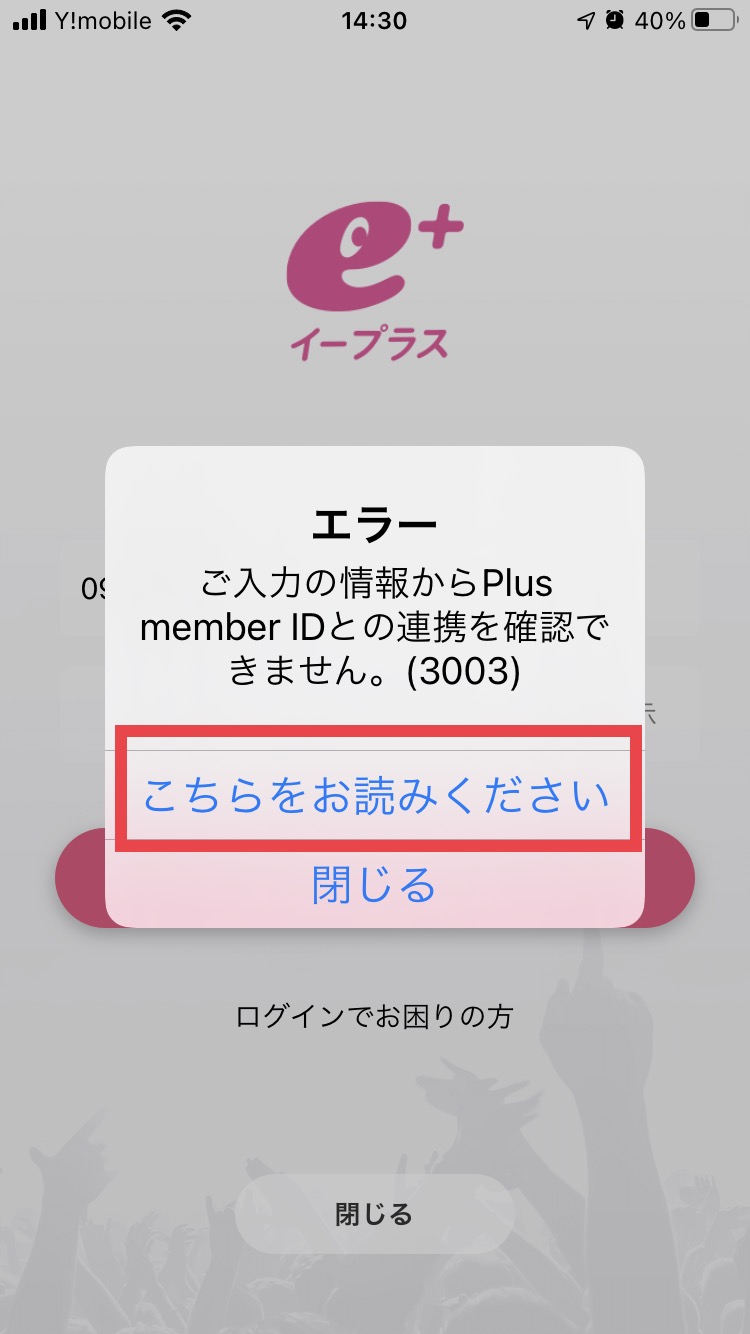
チケプラ公式サイト
③
❝トレードサイトでのログインを済ませる必要がある(画像の青枠部分)❞とあるので、「サイトログインはこちら」をタップ。
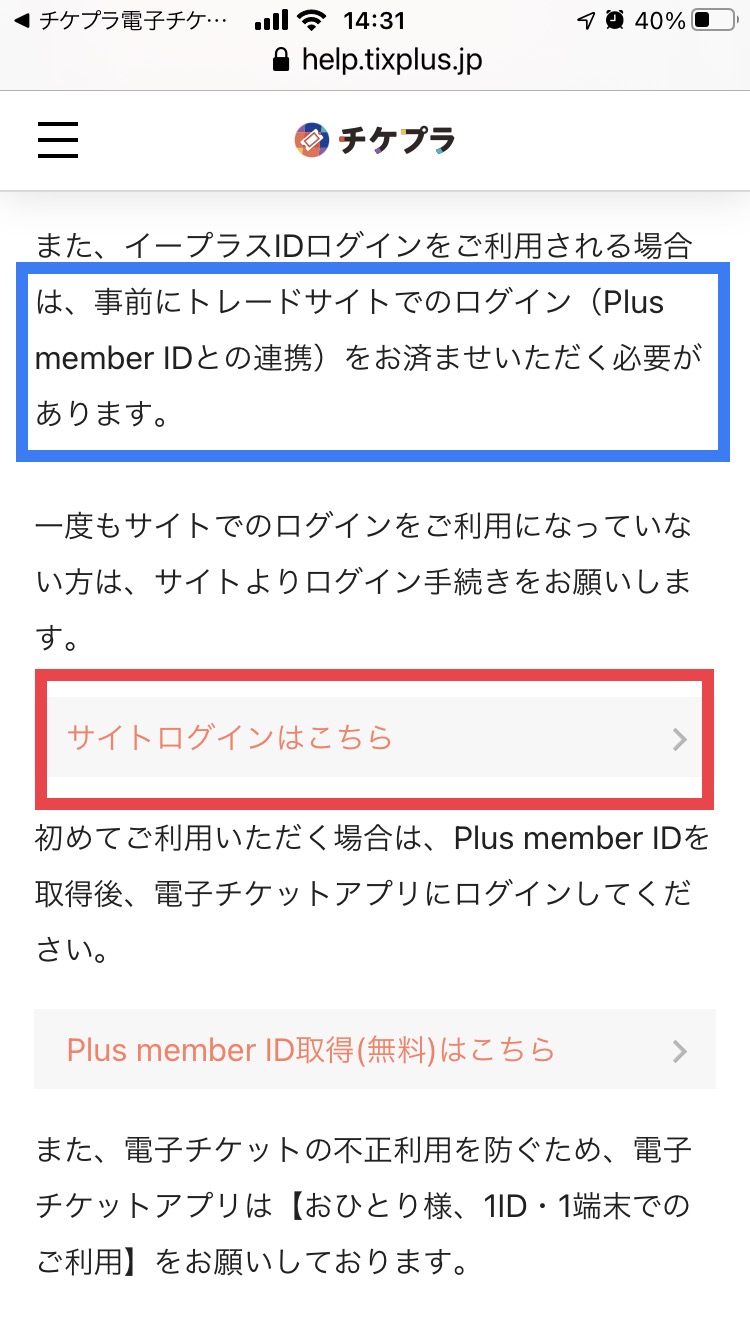
チケプラ公式サイト
④
❝チケプラTrade公式サイト❞に移動し、イープラスの会員情報と自動照合が行われる。
「次へ」をタップすると、Plus member IDが発行され、イープラスに登録済みのアドレスと共に表示される(連携完了)。
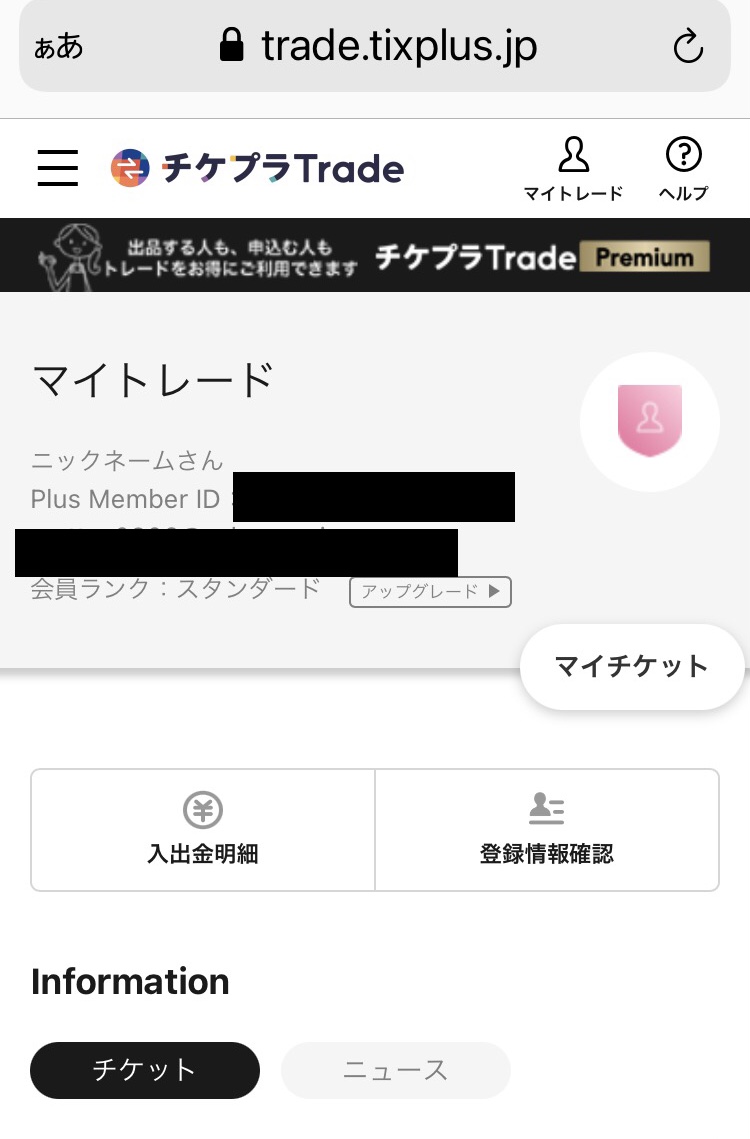
チケプラ公式サイト
次回からのログインは、新規登録した場合は取得したPlus member IDで、イープラス会員の場合はイープラスIDでもPlus member ID でもログインできますよ。
ただし、アプリを初めて開いてログインするときは、SMS認証が必要です。
登録済みの電話番号を入力するとショートメッセージが届くので、記載された4桁の認証番号を入力しましょう。
「ログインする」のボタンが表示されれば、アプリの設定は無事完了です。
電子チケットの購入方法
電子チケットの購入はアプリではなくウェブサイト上の『チケプラ公式サイト』で行います。
スマホのブラウザ(Google Chrome、Safari など)で開きましょう。
上部には公式トレード中の公演・イベントが表示されていますが、下へスクロールすると現在販売中のチケットが現れます。
会員であればどちらも申し込めるので、目的の公演・イベントを見つけたらタップして詳細画面へ。
詳細画面には日時や会場、料金などが表示され、手数料や支払方法、公式トレードや分配の可否に関する案内もあるので、忘れずにチェック!
問題なければ最下部にある「購入はこちら」ボタンをタップしてください。
すると、注意事項が表示されます。
しっかり読み、下部の「確認しました」に✔を入れましょう。
さらに、「注意事項と申込方法に同意の上、申込画面に進む」に✔を入れ、公演日や券種が複数あるときは選択してから下部のボタンをタップします。
ログインしていない場合はログイン画面が表示されるので、ID/パスワードを入力して進みましょう。
あとは画面の指示に従って進めばOK。
支払方法などについては下記項目をご覧くださいね。
なお、同行者の電子チケットもまとめて購入する場合、先に「友だちリスト」を作っておき、「同行者指定」をする方がスムーズです。
「友だちリスト」「同行者指定」のやり方はこちらの記事【チケプラ解決編】で手順を紹介しています。
併せてご覧ください。
支払い方法と手数料
チケプラではクレカ、コンビニ、ペイジーで支払いができます。
コンビニによっては電子マネー/アプリ決済を利用できる場合も。
公演ごとに支払方法が異なるので、チケット購入時に確認してくださいね。
また、支払方法によって手数料が変わるので、選択によっては割高になります。
以下に具体的な支払方法と、それぞれのメリット・デメリットや注意点をあげるので、自分にあった方法を選んで下さいね。
なお、複数枚購入した場合は、購入手続きをした人(応募者)がまとめて支払います。
決済方法の変更などをする場合も申込者のマイページで行ってくださいね(冒頭の別記事参照)。
また、動画配信用のチケットについては下記の該当項をご覧ください。
クレジットカード決済
最も手間なくお得な支払方法はクレジットカードを利用することです。
ただ、セキュリティコードや3Dセキュアの入力が必要な場合があります。
チケットの購入は一定時間以内に済ませる必要があるので、準備してから始めましょう。
なお、クレカは購入手続きの完了と同時に支払いが完了する❝即時決済❞となります。
手続き後のキャンセル・支払方法の変更は行えないので、ご注意ください。
コンビニ決済
手数料がかかるものの、利用頻度の高いコンビニでチケット代金を支払える❝コンビニ決済❞は便利な方法。
支払いにはチケット申し込み(抽選販売の場合は当選確定)時に受信したメールに記載の❝お客様番号❞❝注文番号❞ などが必要です。
スクリーンショットやメモなどに記録して、コンビニへ行きましょう。
ただし、コンビニチェーンによってシステムが異なるので、詳細は該当項目をご覧ください。
ちなみに、当サイト管理人のおすすめは、支払いが簡単なデイリーヤマザキ!理由は後ほど(^-^)
セブンイレブンは利用できません。
※ ファンクラブ経由での申し込みなど、一部利用可能な公演あり。
【 ローソン、ミニストップでの支払い方法 】
店頭設置の『Loppi』を使って支払います。
お客様番号がわかるようにしておきましょう。
なお、11桁と14桁でトップ画面で選択するメニューが異なるので、注意してくださいね。
また、支払いは現金のみOKです。
【11桁の場合】
- Loppiのトップ画面にある「各種サービスメニュー」をタップ。
- 「各種代金・インターネット受付…」をタップ。
- 「各種代金お支払い」をタップ。
- 「マルチペイメントサービス」をタップ。
内容を確認し、問題なければ「はい」をタップ。 - 画面の指示に従って「お客様番号」「確認番号」を入力し、表示された内容や注意事項を確認して「はい」をタップ。
- Loppiから印刷される「申込券」を持って、30分以内にレジへ持参する。
- 代金を現金で支払う。
【14桁の場合】
- Loppiのトップ画面にある「各種番号をお持ちの方」をタップ。
- 画面の指示に従って、「お客様番号」「確認番号」を入力し、「次へ」をタップ。
- 内容を確認して「はい」をタップ。
- Loppiから印刷される「レシート」を持って、30分以内にレジへ持参する。
- 代金を現金で支払う。
ファミリーマートでの支払方法
店頭設置の『Famiポート(ファミポート)』を使って支払います。
「お客様番号・支払コード」または「第2番号(注文番号)」をメモ・スクショにとっておきましょう。
なお、どちらが発行されたかで操作が異なるので、該当する方をお読みください。
【お客様番号:11桁】
- Famiポートのトップ画面にある「代金支払い」をタップ。
- 「番号を入力する」をタップし、お客様番号、支払いコードなどを入力し「OK」をタップ。
- さらに確認番号、受付番号などを入力し「OK」をタップ。
- 表示された注意事項を確認し、「上記の内容を確認しました」をタップ。
- 氏名、支払金額などが表示されるので、問題なければ「確認」をタップ。
※支払方法の種類(現金・FamiPay)を確認 - 「Famiポート申込券」が印刷されるので、それを30分以内(券面に記載の有効期限)にレジへ持参し、⑤の支払方法で清算する。
【 第2番号(注文番号) :12桁】
- Famiポートのトップ画面にある「代金支払い」をタップ。
- 「番号を入力する」を選択し、企業コード「20020」を入力し、「OK」をタップ。
- 8で始まる「注文番号12桁」を入力し、「OK」をタップ。
- 表示された注意事項を確認し、「同意して進む」をタップ。
- 氏名、支払金額などが表示されるので、問題なければ「確認」をタップ。
※支払方法の種類(現金・FamiPay)を確認 - 「Famiポート申込券」が印刷されるので、それを30分以内(券面に記載の有効期限)にレジへ持参し、⑤の支払方法で清算する。
ファミリーマートでは、現金のほかFamiPay で支払うこともできます。
FamiPay とはスマホ決済のひとつで、専用アプリと設定が済んでいれば誰でも利用可能です。
デイリーヤマザキでの支払方法
デイリーヤマザキは店頭のレジで支払える、いちばん簡単なコンビニ決済方法です。
「オンライン決済番号」をメモやスクショでとっておいてくださいね。
レジの店員さんに「オンライン決済をお願いします」と伝え、レジの画面(POS画面)にオンライン決済番号を入力すればOK。
確認ボタンをタップして、店員さんに現金を渡せば支払い完了です。
店頭の端末を操作せずに済むので、おすすめ!
セブンイレブンと同じやり方なので、同様に決済したい人はデイリーヤマザキでどうぞ。
Pay-easy(ペイジー)
銀行ATMなどで振込ができるペイジー(Pay-easy)は、税金の支払いでも利用しますね。
10万円未満の現金振り込みならキャッシュカードも不要です。
必要な上記番号がわかるようにして、ATMから振り込めばOK。
各ATMの利用時間内に行ってくださいね。
『視聴Pass』の支払いについて
ストリーミング配信用のチケットは、上記クレジットカード、コンビニ決済に加え、キャリア決済(NTTdocomo、au、Softbank)も利用できます。
一方、ペイジーには非対応。
クレカ同様、キャリア決済も即時扱いとなり、購入後の支払方法の変更やキャンセルはできないので、注意しましょう。
手数料とお得な買い方
チケプラでのチケット購入には、チケット代金以外に各種手数料が発生します。
購入方法によってトータルの支払い額が変化するため、上手に選びましょう。
お得に購入するポイントは、決済手数料。
発券手数料やシステム利用料は公演ごとに決まりますが、決済方法だけは自分で選べますからね。
最も安く購入できる方法は「クレジットカード」。
クレカの次は、「ファミリーマートでFamiPayを使って支払うとポイント分がお得になる」のでおすすめ。
初回の会員登録が必要ですが、ファミマでの買い物にも使えるので、損はありませんよ。
チケットの受け取り方・当日の使い方
先着順の場合は申し込み直後、抽選の場合は当選後…などに代金の支払いを済ませると、チケットが受け取れるようになります。
クレジットカードは即時決済なので、申し込みまたは当選した時点で支払い完了となりますが、コンビニ決済・ペイジーの場合は、まず振込を済ませましょう。
チケプラ側が入金を確認し、チケットの券面表示開始日が来ると登録済みアドレスに案内のメールが送られてきます。
表示開始日は公演当日の一週間前など違いがあります。
チケプラアプリの「マイチケット」タブから「チケット受取り」を開き、「チケット発券スケジュール」をみると配信日が確認できますよ。
なお、迷惑メールを設定している人は、次のドメインを受信できるようにしてください。
チケプラでは複数のドメインがあるので、すべて受信可能にしておくのがおすすめです。
- @plusmember.jp
- @cc.plusmember.jp
- @tguard.net
- @emtg.jp
- @cc.emtg.jp
- @emtg.co.jp
さて、券面表示通知メールには「受取番号」と「パスワード」が記載されています。
後で使うので、メモを取る・メールを保存・スクショなどしておきましょう。
では、具体的なチケット受け取り手順をご案内します。
受け取り手続きが不要な電子チケットの場合は下記手順⑤のみでOKです。
【 チケットの受け取り方 】
- チケットの券面表示開始日を過ぎると案内のメールが届くので、記載された「受取り番号」「パスワード」を確認する。
- チケプラアプリを立ち上げる。
【iPhoneの場合】
下部の「チケット受け取り」タブを選択する。
【Androidの場合】
「チケットのマーク」をタップする。 - 「受取り番号」「パスワード」を入力(画像参照)。
※上記メールに記載されています。 - 「受け取る」ボタンをタップし、チケットを受け取る(完了)。
- 下部の「チケット」タブをタップして「マイチケット」に移動する。
ここに公演名の表示があり、それをタップしたときにチケットの詳細が表示されれば、チケットの受け取りが完了したことが確認できる。
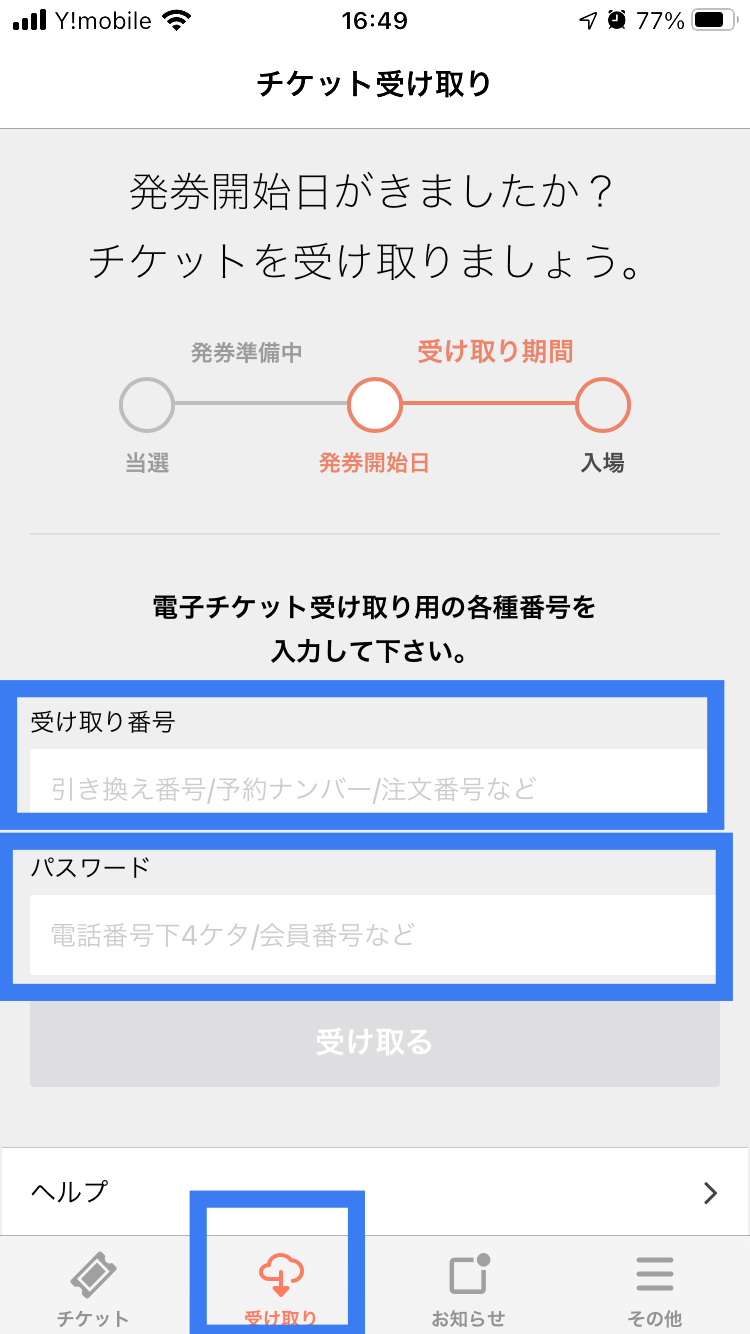
チケプラ公式サイト
あとは当日を待って、入場時にチケット券面を表示できればOKです!
前日までには必ず上記⑤の確認をしておいてくださいね。
【 入場時(公演当日)のチケット表示方法】
- 開場の1時間前以降(目安)になったら、チケプラアプリを立ち上げる。
これより前にアプリを立ち上げても、③の操作はできません。 - マイチケットが表示されるので、本日の公演分をタップ。
※ iPhoneでマイチケットが表示されない場合は、下部の「チケット」タブをタップ。 - 表示時間を過ぎていれば「入場チェック画面」が表示される。
チケット所有者の氏名と枚数が表示されています。
チケット記載の同行者全員が揃ってから入場ゲートに進みましょう。 - ③の画面を会場スタッフに見せ、画面にスタンプを押しあてる、または半券を❝もぎり❞、入場する。
「入場チェック画面」にスタンプが表示されるなどして、使用済みチケットとなる。
※スタンプ方式・もぎり方式は公演により異なります。自分で勝手に操作せず、スタッフの指示に従って下さい。
なお、チケットのスクリーンショットでは入場できないので、チケプラアプリから表示させてくださいね。
【関連記事】

